Outil de hachures SOLIDWORKS : fonctions et utilisations
Dans cet article, nous discuterons des fonctions et des utilisations duSOLIDWORKSOutil de hachure ainsi que son utilisation.
L'outil de hachures SOLIDWORKS peut être utilisé danscroquisetvues de dessin.
Croquis
Il peut parfois être utile, selon votre intention de conception, d'avoir un croquis montrant une hachure. Pour ce faire, suivez ces étapes :
- Créer un croquis.
- Allez dans Insertion > Annotations > Hachures
- Ici, vous pouvez changer la couleur ou le type de hachure, etc.
- Lorsque vous extrudez l'esquisse, la hachure disparaît.
- Si vous voulez que la trappe apparaisse, vous devrez « Afficher » le croquis sur lequel se trouve la trappe.
- De plus, lors de la création d'un dessin, si l'esquisse est configurée pour s'afficher, elle s'affichera dans le dessin.
Les images ci-dessous montrent des hachures avec un croquis.
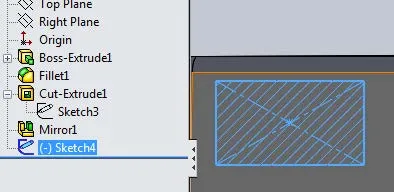
Hachures dans l'esquisse
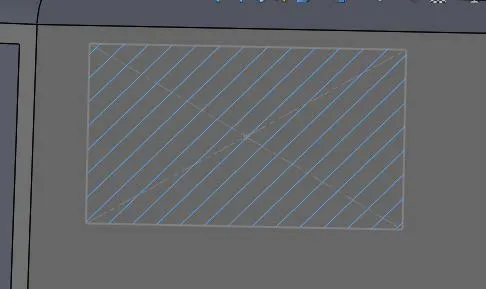
Hachures après la sortie de l'esquisse avant l'extrusion
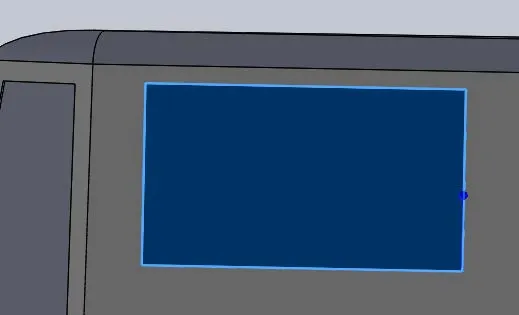
Extruder terminé, mais l'esquisse n'est pas affichée
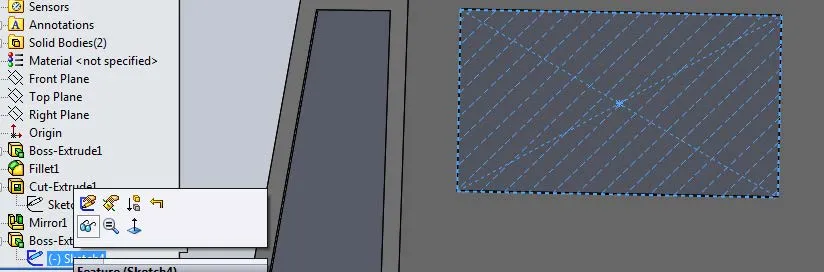
Affichage de l'esquisse avec la hachure dans la vue du modèle
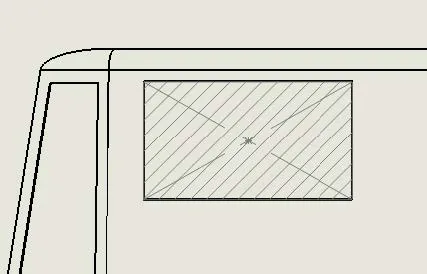
Affichage de la hachure créée dans l'esquisse dans une vue de dessin
Vues de dessin
Les hachures peuvent être appliquées à l'aide des 3 vues standard (haut, avant et droite) ou à n'importe quelle vue.
Si vous ne voulez pas utiliser le motif de hachures par défaut, vous pouvez le modifier dans la vue en coupe. (Ce point est abordé dans la section suivante.)
Voici quelques exemples de hachures dans un dessin.
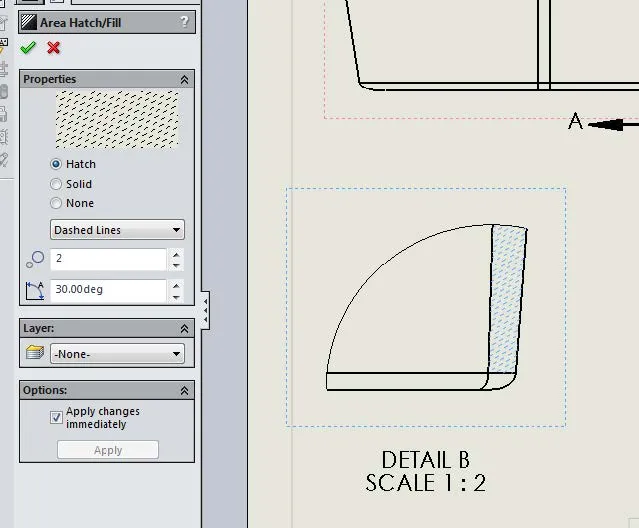
Différents types de trappes
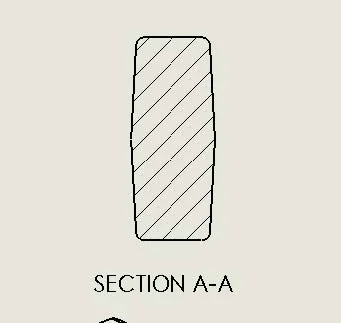
Il s'agit d'une hachure de vue en coupe placée automatiquement. (Ceci peut être ajusté et sera présenté dans la section suivante.)
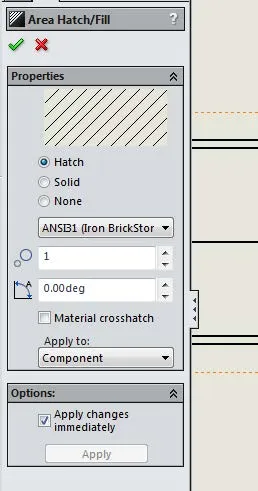
La boîte de dialogue Hatch avec les options disponibles
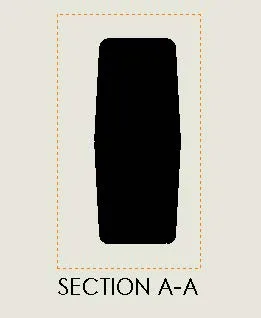
Créer une hachure solide
Comment utiliser l'outil de hachures SOLIDWORKS
L'outil Hachures est modifié en cliquant sur la hachure elle-même ou en allant dans Options > Options système > Hachures/Remplissage de zone.
Si vous devez créer une hachure pour une vue, procédez comme suit :
- Allez dans Insertion > Annotations > Hachures/Remplissage de zone
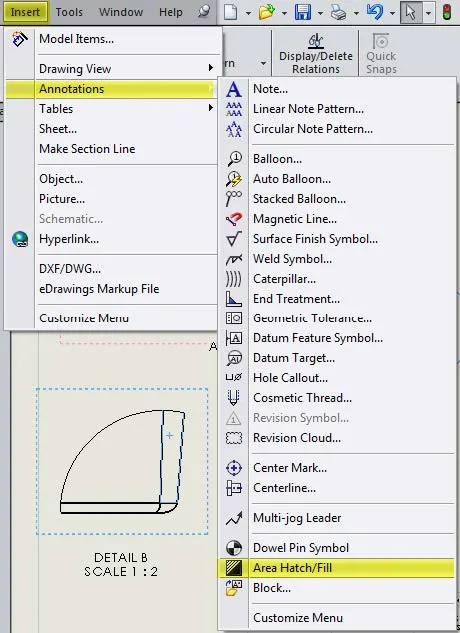
- La boîte de dialogue Hachures/Remplissage s'affiche. Vous devez sélectionner une zone du dessin pour l'insertion des hachures.
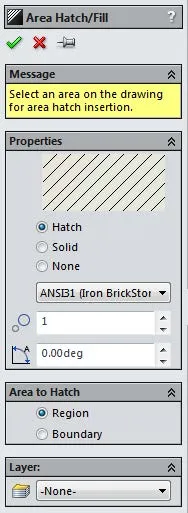
- Vous pouvez sélectionner l'option Basculer la trappe et utiliser le menu déroulant pour choisir la trappe spécifique que vous voulez, comme indiqué ci-dessous :
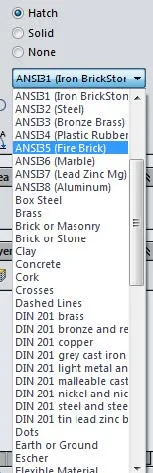
- Précisez la densité et l'angle de la hachure dans leÉchelle des motifs de hachures et l'angle du motif de hachureschamps, respectivement.
- Définissez la zone à hachurer en sélectionnant Région ou Limite dans le Zone d'éclosion section.
- Si vous ne voulez pas afficher une hachure mais un solide, sélectionnez l'optionSolidebascule dans la boîte de dialogue. (Remarque : lorsque vous sélectionnez l'option Solide, le type, la densité et l'angle sont grisés. Vous avez également la possibilité de sélectionnerAucun qui n'affiche aucune hachure.) Cliquez sur D'accordpour accepter les options que vous avez saisies.
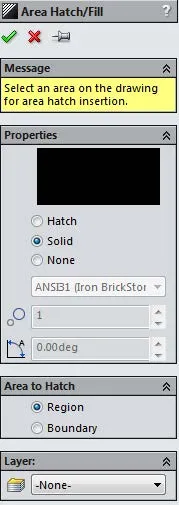
Si vous voulez modifier une hachure existante, cliquez dessus dans le dessin pour ouvrir la boîte de dialogue. Vous pouvez alors apporter les modifications nécessaires, comme illustré ci-dessous.
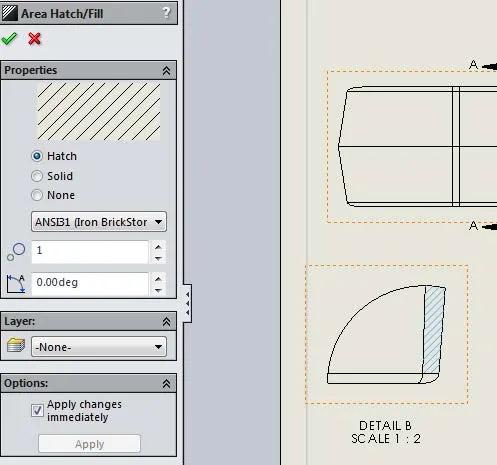
Articles connexes
Nouveautés de SOLIDWORKS 2022 : Assemblages et mises en plan
Pourquoi et comment utiliser les états d'affichage dans les dessins : tutoriels SOLIDWORKS
Affichage du métal déployé dans SOLIDWORKS sans le concevoir
Comment colorier des croquis dans SOLIDWORKS
Comment utiliser l'outil de diagnostic d'importation dans SOLIDWORKS

À propos de GoEngineer
GoEngineer offre des logiciels, des technologies et une expertise qui permettent aux entreprises de libérer l'innovation en matière de conception et de livrer de meilleurs produits plus rapidement. Avec plus de 40 ans d'expérience et des dizaines de milliers de clients dans les secteurs de la haute technologie, des dispositifs médicaux, de la conception de machines, de l'énergie et d'autres industries, GoEngineer fournit des solutions de conception de premier plan avec SOLIDWORKS CAD, l'impression 3D Stratasys, la numérisation 3D Creaform et Artec, CAMWorks, PLM, et plus.
Recevez notre vaste gamme de ressources techniques directement dans votre boîte de réception.
Désabonnez-vous à tout moment.